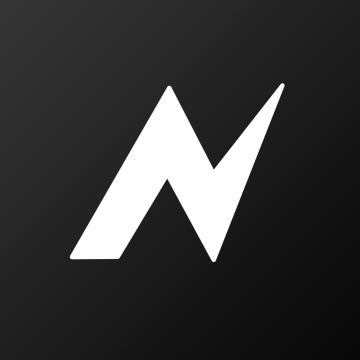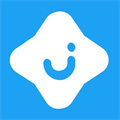win10系统显示照片缩略图的解决方法
时间:2016-10-12 18:20
小编:易激活
具体方法如下:
1、图片少的时候命名后查看比较方便,如果遇到图片多的时候,就不方便了;

2、在“查看”--->“选项”--->“更改文件夹和搜索选项”--->“查看”--->“高级设置”--->把“始终显示图标,从不显示缩略图”前面的勾取消即可。
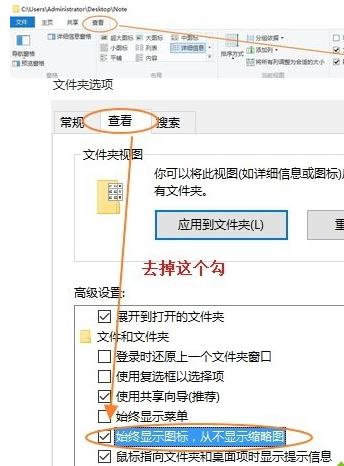
3、如果经过以上设置之后,发现还是图标,不显示缩略图。如下图,那么问题到底出在哪呢?
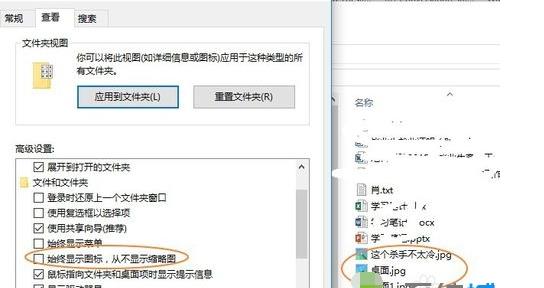
4、回到刚刚的“查看”选项,只有选择“超大图标”,“大图标”,“中图标”(三个中的任意一个)才能显示缩略图,如下图。
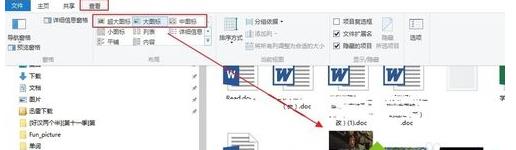
上述步骤就是win10系统下显示照片缩略图的解决办法,希望能为您解决问题。